Майнкрафт – одна из самых популярных компьютерных игр. Создание собственного сервера позволит играть более комфортно и без ограничений, без использования Атерноса.
Установите программу "Сервер CraftBukkit" - хорошая альтернатива Атерносу, позволяющая создать сервер с поддержкой плагинов и модов. Следуйте инструкциям по установке и настройке программы.
Настройте сервер, указав основные параметры, такие как имя, порт и другие. Вы сможете изменить их позже в файле конфигурации. После этого запустите сервер и проверьте его работоспособность. Подключитесь к нему через клиент Minecraft и убедитесь, что все функции работают правильно.
Теперь ваш сервер готов к использованию! Пригласите друзей поиграть вместе или откройте его для общего доступа. Создание собственного сервера в Minecraft дает вам больше контроля и возможностей. Экспериментируйте с плагинами и модами, чтобы сделать игру уникальной и увлекательной для себя и ваших друзей!
Создание сервера в майнкрафт без Атернос
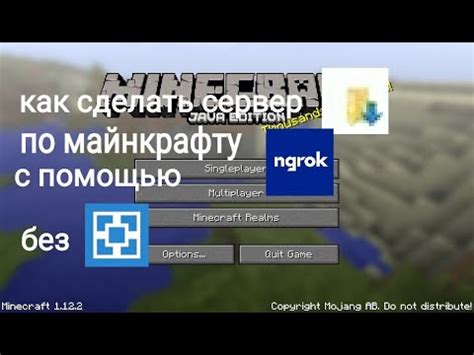
- Скачайте серверное ПО Minecraft с надежного источника.
- Создайте новую папку на компьютере для сервера.
- Переместите файл сервера в эту папку.
- Откройте командную строку или терминал.
- Перейдите в папку с сервером командой "cd [путь]".
- Запустите сервер командой "java -Xmx1024M -Xms1024M -jar server.jar".
- После сообщения "Done" сервер успешно запущен.
- Теперь вы можете настроить сервер по своему усмотрению, изменить параметры игры или добавить моды.
- Чтобы подключиться к серверу, запустите игру Minecraft и выберите вкладку "Мультиплеер".
- Нажмите кнопку "Добавить сервер" и введите IP-адрес вашего сервера.
- После сохранения настроек, выберите свой сервер и нажмите "Подключиться".
Теперь у вас есть собственный сервер в майнкрафт, на котором вы можете играть с друзьями и настраивать игровой процесс по своему вкусу. Удачной игры!
Пошаговая инструкция

- Шаг 1: Убедитесь, что у вас установлена последняя версия Java на вашем компьютере. Вы можете проверить это, запустив команду "java -version" в командной строке.
- Шаг 2: Скачайте серверные файлы Minecraft с официального сайта. Выберите нужную версию Minecraft и нажмите кнопку "Скачать сервер".
- Шаг 3: Создайте папку для серверных файлов и переместите туда скачанный jar-файл.
- Шаг 4: Запустите jar-файл, чтобы создать серверные файлы.
- Шаг 5: Откройте файл eula.txt в папке сервера и измените значение на "eula=true".
- Шаг 6: Конфигурируйте серверные настройки в файле server.properties.
- Шаг 7: Запустите сервер, запустив jar-файл через командную строку.
- Шаг 8: Подключитесь к серверу, введя IP-адрес и порт сервера в клиент Minecraft.
- Шаг 9: Настройте сервер по своему вкусу, добавив плагины и моды, устанавливая правила.
- Шаг 10: Наслаждайтесь игрой на своем собственном сервере в майнкрафт!
Следуя этой инструкции, вы сможете создать и настроить свой сервер в майнкрафт без использования Атернос. Удачи!
Выбор и установка версии сервера
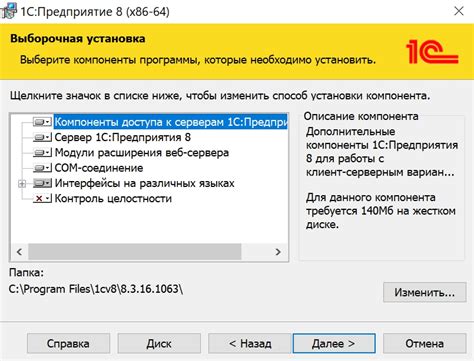
Перед созданием сервера Minecraft определитесь с версией игры, которую вы хотите использовать. Версия сервера должна соответствовать версии клиента, которой вы будете играть.
Выберите последнюю официальную версию Minecraft или установите более старую версию, если вам нужна. Загрузите соответствующий серверный .jar-файл с официального сайта Minecraft.
Чтобы установить версию сервера, выполните следующие шаги:
- Откройте официальный сайт Minecraft - https://www.minecraft.net/
- Перейдите на страницу загрузки серверных файлов - https://www.minecraft.net/ru-ru/download/server
- Выберите нужную версию сервера из списка, обратите внимание на свободное место на диске и размер файла.
- Нажмите на ссылку для загрузки .jar-файла сервера, он сохранится на вашем компьютере.
После загрузки .jar-файла сервера можно приступать к настройке сервера.
Шаг 1: Выбрать подходящую версию сервера

Сервер и клиент должны быть совместимыми версиями. Например, для игры в версию 1.16.5 нужна серверная версия 1.16.5.
На официальном сайте Minecraft или на других ресурсах вы можете найти различные версии сервера.
Важно выбрать совместимую версию, чтобы создать сервер для игры.
Шаг 2: Скачать выбранную версию
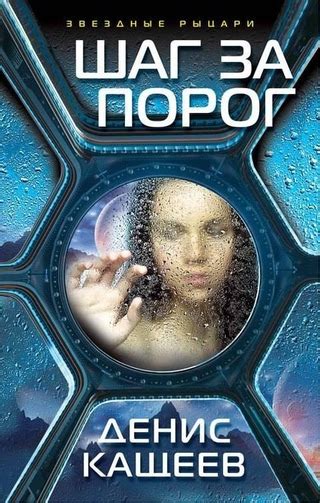
Выберите нужную версию и скачайте ее, следуя инструкциям ниже:
- Перейдите на официальный сайт Minecraft.
- Нажмите на раздел "Скачать" или "Download" в верхнем меню.
- Выберите "Сервер" или "Server" для загрузки страницы сервера.
- Выберите нужную версию сервера на странице загрузки.
- Нажмите на ссылку для скачивания выбранной версии.
- После завершения загрузки, найдите скачанный файл на вашем компьютере.
Теперь, когда вы скачали выбранную версию сервера, вы готовы перейти к следующему шагу - установке сервера.
Шаг 3: Разархивировать скачанный файл
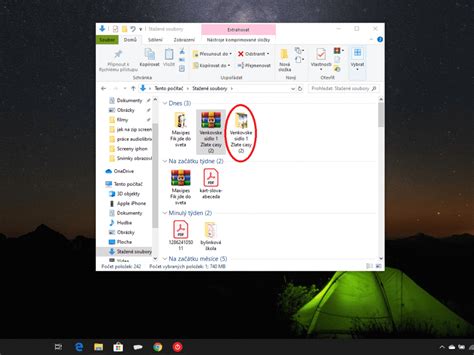
После завершения загрузки сервера вы получите файл с расширением ".zip". Чтобы использовать сервер, необходимо разархивировать этот файл.
Для начала, создайте новую папку на вашем компьютере, в которую будете размещать все файлы сервера. Назовите ее, например, "Мой сервер Minecraft". Затем, щелкните правой кнопкой мыши по загруженному файлу сервера и выберите опцию "Извлечь все".
В появившемся окне выберите путь к папке, которую вы только что создали. Нажмите на кнопку "Извлечь" и дождитесь завершения процесса разархивирования.
После разархивирования вы увидите, что в папке "Мой сервер Minecraft" появилось множество файлов и папок, необходимых для работы сервера Minecraft.
Примечание: Убедитесь, что все файлы и папки сохранены внутри папки "Мой сервер Minecraft". Не перемещайте или удаляйте файлы и папки, чтобы не нарушить работу сервера.
Теперь можно переходить к следующему шагу - настройке сервера Minecraft.